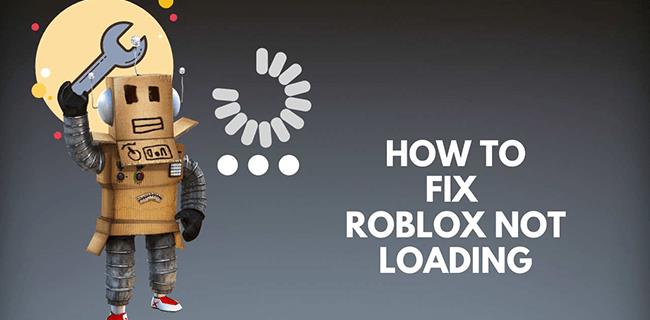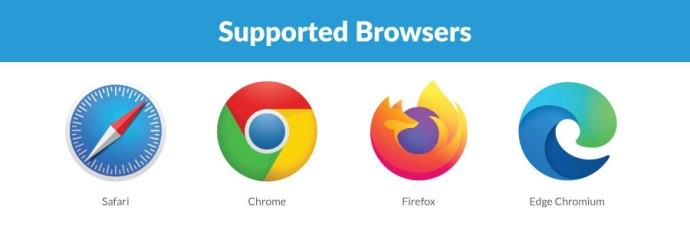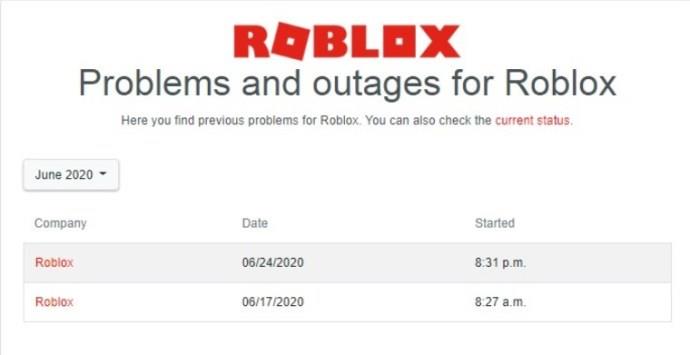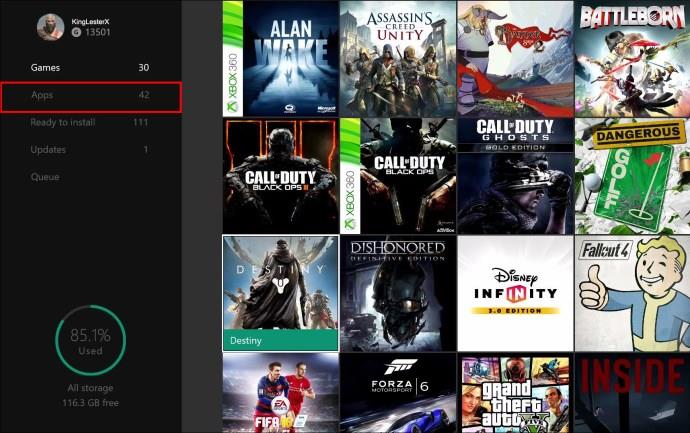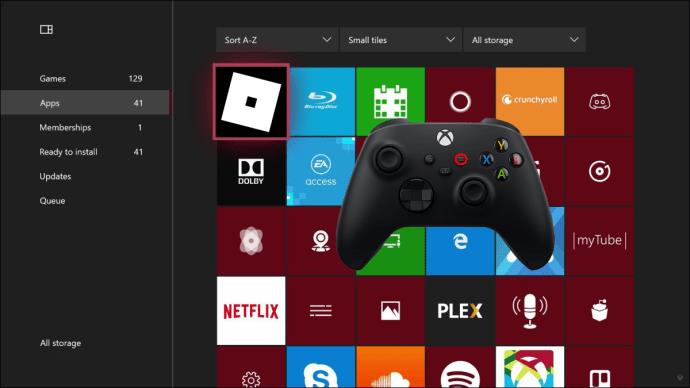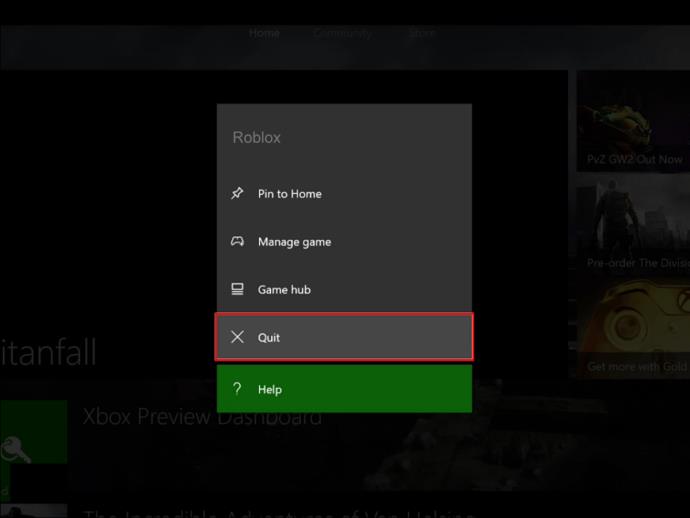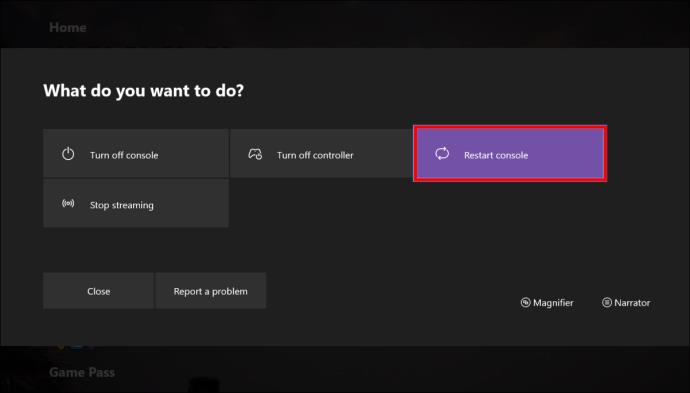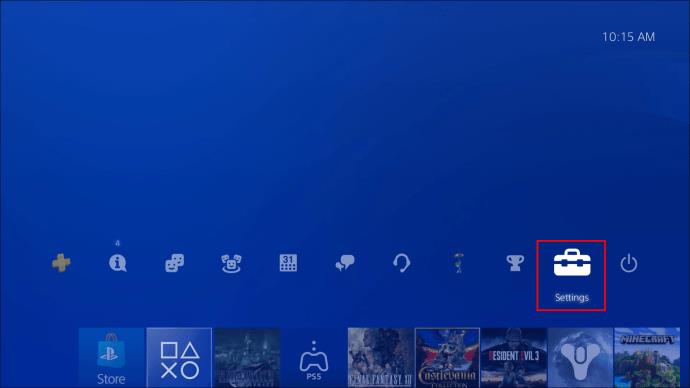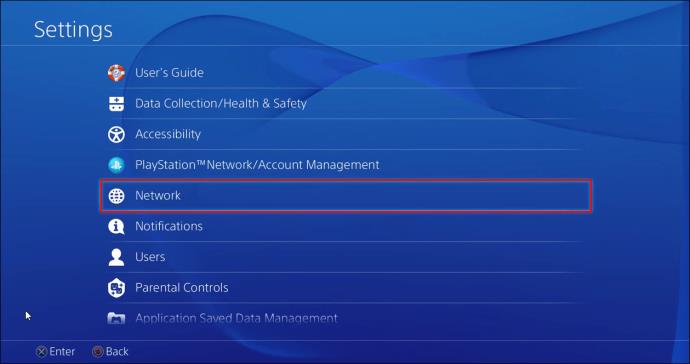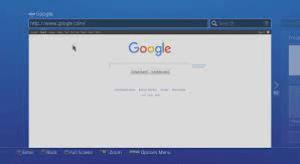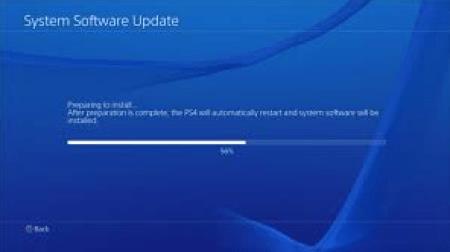Roblox je izvrsna platforma s tisućama opcija igre. Međutim, ponekad se igrice ne učitavaju. Niste jedini igrač koji se suočio s ovim frustrirajućim iskustvom.
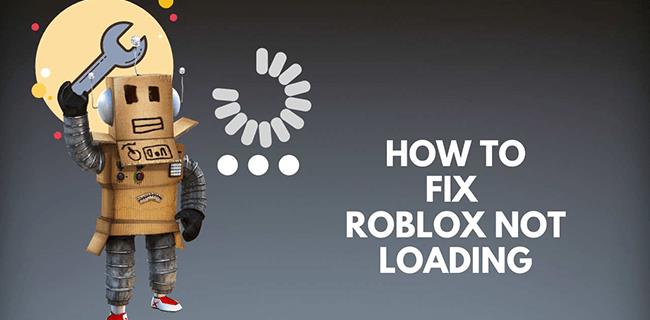
Srećom, postoji nekoliko stvari koje možete provjeriti kako biste se brzo vratili svojoj omiljenoj igrici. U ovom ćete članku vidjeti neke uobičajene razloge zašto Roblox ne učitava igre, zajedno s mogućim rješenjima.
Roblox neće učitavati igre na računalu
Postoji nekoliko razloga zašto Roblox igre ne učitavaju igre na vašem računalu. Problemi s vezom na vašoj strani mogu uzrokovati to ili možda Roblox ima problema sa svojim poslužiteljima. Ponekad je potrebno samo ponovno podizanje sustava. Ako ta radnja ne riješi problem, isprobajte savjete za rješavanje problema u nastavku.
Rješenje 1: Provjerite svoju bežičnu vezu

Čest problem zbog kojeg se igre ne učitavaju je nestabilna bežična veza. Provjerite jeste li povezani s internetom tako što ćete otvoriti drugi prozor preglednika i provjeriti učitavaju li se druge web stranice ispravno. Ako se druga web-mjesta ne učitavaju, isključite usmjerivač i pričekajte minutu prije ponovnog pokretanja. Nakon što se ponovno pokrene, pokušajte učitati igru.
2. rješenje: provjerite koristite li podržani preglednik
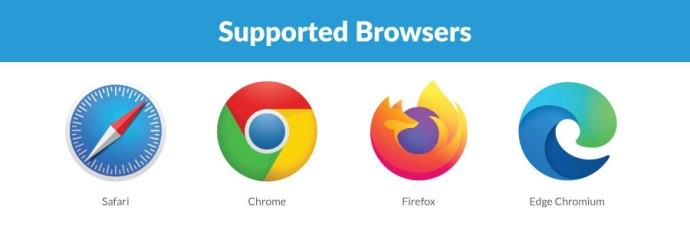
Trebali biste koristiti najnovije verzije preglednika za najbolje Roblox iskustvo. Provjerite ima li ažuriranja i po potrebi instalirajte najnovije izdanje preglednika.
Također možete pokušati promijeniti preglednik. Pokušajte učitati igru s nekog drugog.
Rješenje 3: Provjerite rade li Roblox poslužitelji
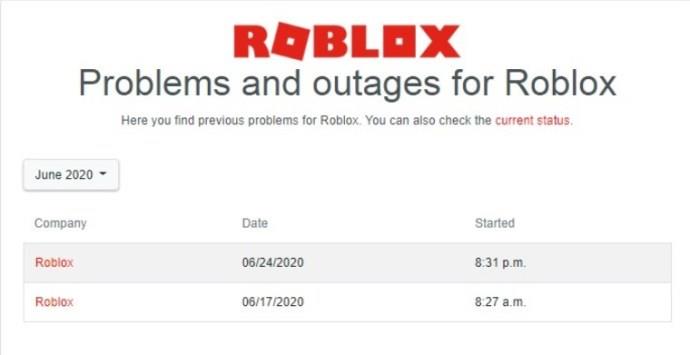
Ako poslužitelji Robloxa ne rade, mogli biste imati problema s učitavanjem igara. Možete provjeriti odlaskom na stranicu statusa Robloxa da biste vidjeli ima li prekida. Također možete provjeriti Roblox Twitter račun da vidite jesu li prijavili bilo kakve probleme.
Rješenje 4: Provjerite postavke vatrozida

Možda vaš vatrozid blokira Roblox. To možete brzo provjeriti lociranjem upravljačke ploče vatrozida. Idite na odjeljak "Dozvole" i uvjerite se da Roblox nije blokiran. Ako je tako, napravite odgovarajuću promjenu i pokušajte ponovo učitati igru.
Roblox ne učitava igre na iPad
Ponekad ćete imati problema s učitavanjem igre Roblox na vašem iPadu. Postoji nekoliko razloga zašto se to može dogoditi. Ako ste ponovno pokrenuli svoj iPad i još uvijek imate problem, evo nekoliko prijedloga o tome što možete učiniti da se vaša igra učita.
1. rješenje: provjerite imate li najnoviju verziju
Provjerite imate li najnoviju verziju aplikacije Roblox za iPad . Ako je dostupno ažuriranje, instalirajte ga i pokušajte ponovo učitati igru.
Rješenje 2: Prisilno zatvorite aplikaciju
Ponekad je sve što je potrebno za učitavanje vaše igre prisilno zatvoriti aplikaciju Roblox. Možda se iz nekog razloga zakačio. Dvaput dodirnite početni gumb na iPadu i prijeđite prstom prema gore na zaslonu za pregled Robloxa. Ponovno pokrenite aplikaciju i pogledajte hoće li se vaša igra sada učitati.
Rješenje 3: Provjerite svoj datum i vrijeme
Koliko god čudno izgledalo, ako datum i vrijeme nisu točni na vašem iPadu, to bi moglo uzrokovati probleme s aplikacijom Roblox. Dođite do postavki vašeg iPada i postavite datum i vrijeme kako biste riješili ovaj problem.
Rješenje 4: Izbrišite aplikaciju Roblox i ponovno instalirajte
Ako se početna instalacija nije ispravno učitala, to može uzrokovati probleme s učitavanjem igara. Pokušajte deinstalirati aplikaciju pritiskom na njezinu ikonu dok se sve ne zatresu. Dodirnite "x" na Roblox aplikaciji da biste je izbrisali. Idite na iPad Roblox aplikaciju i ponovno je instalirajte.
Rješenje 5: Provjerite rade li Roblox poslužitelji
Moguće je da stranica Roblox ne radi, pa se vaša igra ne može učitati. To možete provjeriti odlaskom na stranicu statusa Robloxa . Ovdje možete vidjeti prijavljuju li probleme. Drugi način da vidite ima li igra problema je provjera Roblox Twitter računa .
Roblox igre se ne učitavaju na Xbox One/One S/One X
Neki korisnici Xbox One/One X/One S prijavljuju probleme s nemogućnošću otvaranja Roblox igara. Ovi problemi mogu biti frustrirajući, ali postoji nekoliko stvari koje možete učiniti da riješite problem. Isprobajte neke od dolje navedenih savjeta kako biste pokrenuli svoju igru.
Rješenje 1: Ponovno instalirajte aplikaciju Roblox
Neki problemi nastaju zato što početna instalacija aplikacije Roblox nije ispravno izvršena ili je postala nestabilna. Ako se ovo odnosi na vas, izbrišite trenutnu verziju i idite u Xbox Store kako biste ponovno instalirali aplikaciju. Nakon instaliranja, pokušajte ponovno učitati igru.
Rješenje 2: Pokušajte ponovno pokrenuti aplikaciju Roblox
Ponekad se aplikacija zaglavi; jednostavno ga zatvoriti i otvoriti je rješenje. Evo kako ga ponovno pokrenuti na Xbox One/One S/One X konzoli:
- Idite na "Moje igre i aplikacije" s početnog zaslona i odaberite "Aplikacije".
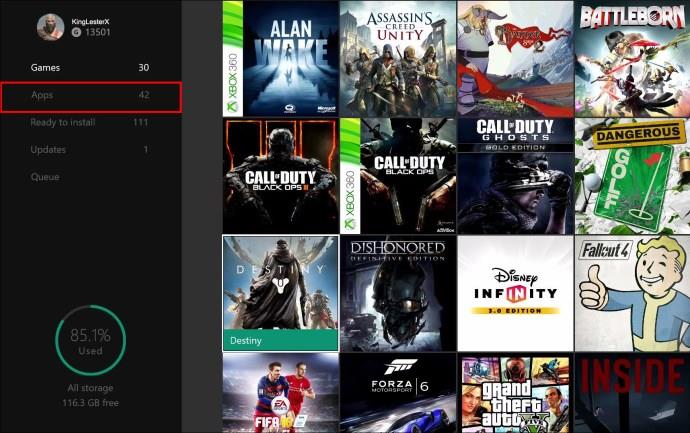
- Odaberite “Roblox” i pritisnite gumb “Izbornik” na svom kontroleru .
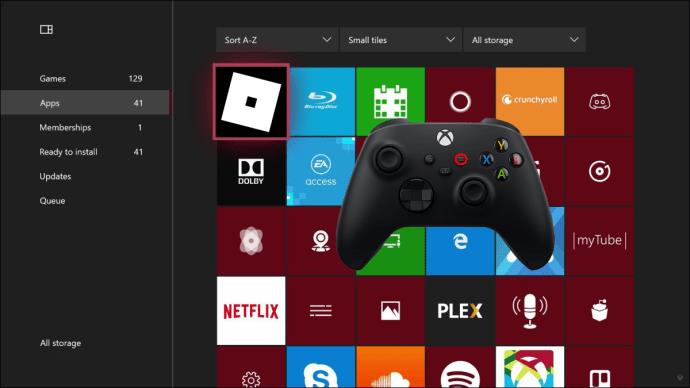
- Odaberite "Odustani" da biste zatvorili aplikaciju.
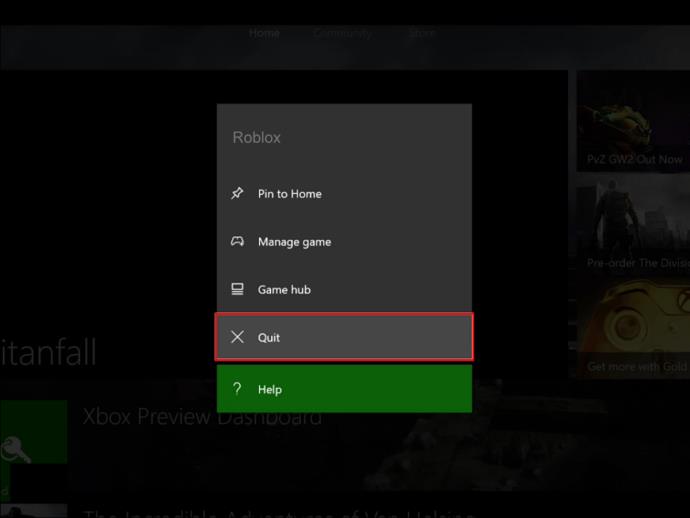
- Pokušajte ponovno otvoriti aplikaciju i provjerite učitava li se igra.
Rješenje 3: Ponovno pokrenite Xbox One/One S/One X konzolu
Problem bi mogao biti u tome što je vaša konzola zamrznuta ili zaključana, što sprječava učitavanje igre. Za ponovno pokretanje konzole slijedite korake u nastavku:
- Držite pritisnut gumb "Xbox" na svom kontroleru.

- Odaberite "Restart Console" , a zatim "Restart".
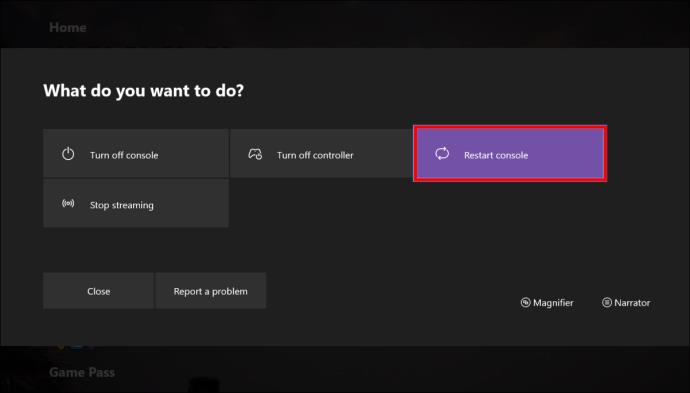
- Nakon što se ponovno pokrene, pokušajte ponovo učitati igru. Ako je uspjelo, gotovi ste. Ako ne, prijeđite na sljedeći
korak.

- Držite gumb "Xbox" najmanje 10 sekundi.

- Nakon što je konzola isključena, ponovno pritisnite gumb "Xbox" da biste je ponovno pokrenuli.

- Pokušajte ponovno učitati igru.
Roblox igre se ne učitavaju u pregledniku PlayStation 4/5
Trenutno Sony PlayStation ne podržava Roblox na svojim konzolama. Nažalost, nije bilo službene najave da će se to promijeniti, iako je bilo glasina. Jedini način na koji igrači mogu igrati Roblox igrice na PlayStationu je korištenje izvornog preglednika.
Uz to rečeno, nema mnogo održivih opcija kada je riječ o rješenjima za popravak igre Roblox koja se ne učitava na vašem PlayStationu.
1. rješenje: pokušajte s drugim preglednikom
Prva opcija je pokušati preuzeti drugi preglednik i koristiti ga umjesto korištenja izvornog preglednika PlayStationa.
- Idite na PlayStationov “System Menu” i odaberite “Settings”.
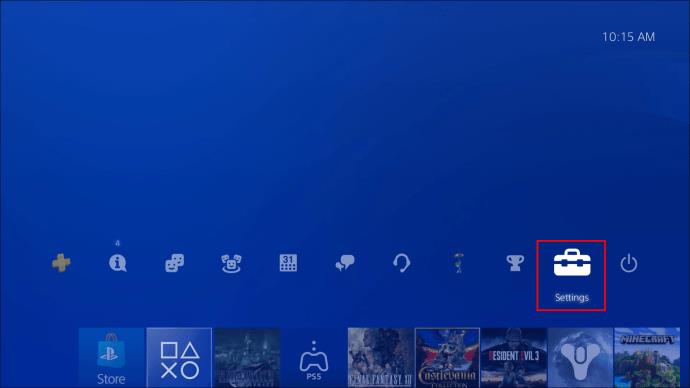
- Odaberite "Sustav" , a zatim "Mreža i internet".
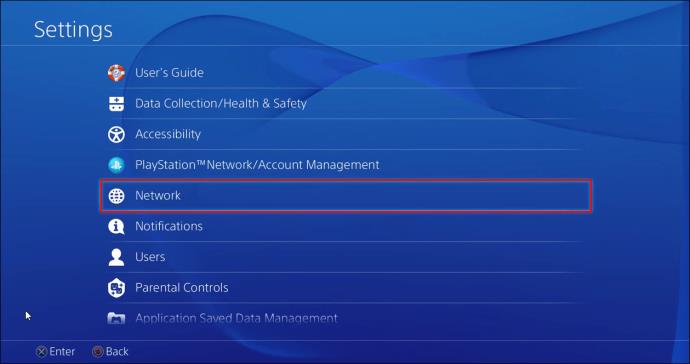
- Idite na odjeljak "Preglednik" i odaberite željeni.
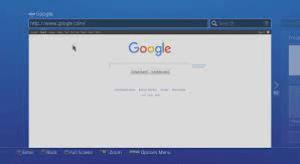
- Odaberite "Ažuriraj".
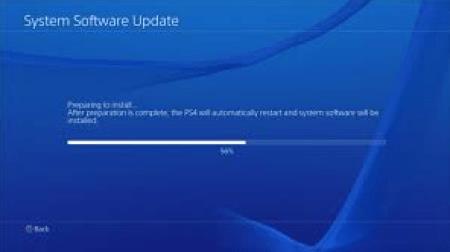
Koristeći ovaj novi preglednik, pokušajte ponovo učitati igru Roblox. Ako još uvijek imate problema s učitavanjem igre, igranje na podržanom uređaju možda je bolja ideja. Podržani uređaji uključuju Mac, Windows, Xbox, iPhone i Android.
Rješenje 2: Provjerite antivirusni program svoje mreže
Ako ste kupili antivirusni softver koji pokriva vašu mrežu, usmjerivač i uređaje, možete provjeriti vidi li datoteku ili radnju na Robloxu kao sigurnosnu prijetnju. Vatrozidi također mogu igrati ulogu. Budući da se antivirusni softver razlikuje, pogledajte korisnički priručnik ili potražite pomoć pri provjeri njegovih postavki.
Možda ne postoje antivirusne/antimalware aplikacije za igraće konzole, ali vaša mrežna sigurnost može igrati veliku ulogu!
Roblox igre se ne učitavaju riješeno
Kada ste u modu za igranje, posljednje što želite je da se vaša omiljena Roblox igra ne učita. Srećom, postoji nekoliko jednostavnih rješenja za ovaj problem. Ponovno pokretanje aplikacije, uređaja i usmjerivača moguća su rješenja. Ponekad je problem s internetom na vašoj strani, ali također može biti da Robloxovi poslužitelji ne rade.
Jeste li imali Roblox igre koje su se odbijale učitati? Jeste li riješili problem jednom od metoda opisanih u ovom članku? Javite nam u odjeljku za komentare ispod.